يمكنك استيراد البيانات أو إنشاء ارتباط إليها من Microsoft Dynamics 365؛ وهو أحد حلول إدارة الأعمال المستند إلى السحابة، الذي يدمج الوحدات النمطية لتخطيط موارد المؤسسة (ERP) في حزمة برنامج واحد. يتم توحيد البيانات من Dynamics 365 عبر هذه الوحدات النمطية، بما في ذلك المبيعات والشؤون المالية وإدارة علاقات العملاء (CRM). للحصول على مزيد من المعلومات، راجع Microsoft Dynamics 365.
-
عند إنشاء ارتباط إلى البيانات، يقوم Access بإنشاء اتصال ثنائي الاتجاه يقوم بمزامنة التغييرات التي يتم إجراؤها على البيانات في Access وDynamics 365.
-
عند استيراد البيانات، ينشئ Access نسخة من البيانات مرة واحدة، لذلك لا تتم مزامنة التغييرات على البيانات في Access أو Dynamics 365.
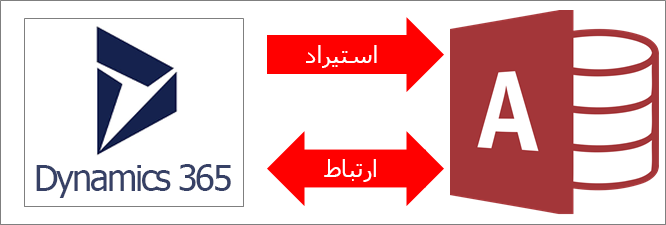
ملاحظة يتم دعم القدرة على ربط البيانات أو استيرادها من Dynamics 365 فقط في مثيلات الترخيص المجمع من Access 2019 أو خطط المؤسسة Microsoft 365 التالية: تطبيقات Microsoft 365 للمؤسسةOffice 365 Enterprise E3Office 365 Enterprise E5. لمزيد من المعلومات، راجع مقارنة خطط Microsoft 365 Enterprise.
قبل البدء
هل تريد أن تسير الأمور بسلاسة؟ ثم قم بالتحضيرات التالية قبل إنشاء ارتباط أو استيراد:
-
تحديد معلومات الاتصال اللازمة، بما في ذلك عنوان URL لموقع Dynamics 365 وحساب يمكن الوصول إليه وصولاً آمناً. للحصول على مزيد من المعلومات، راجع إنشاء أدوار أمان في Microsoft Dynamics 365 (عبر الإنترنت) وتعيينها وإدارة الاشتراكات والتراخيص وحسابات المستخدمين.
-
قد تمتلك مؤسستك بالفعل حساباً في Dynamics 365. إذا لم يكن الأمر كذلك، يمكنك التسجيل للحصول على حساب تجريبي لمدة 30 يوماً في تجربة Dynamics 365 (عبر الإنترنت).
-
يجب مراعاة عدد الأعمدة في كل جدول أو كل طريقة عرض. لا يدعم Access أكثر من 255 حقلاً في جدول، لذا لا يقوم Access باستيراد سوى أول 255 عموداً فقط أو إنشاء ارتباط إليها.
-
تحديد إجمالي كمية البيانات التي يتم استيرادها. ويبلغ الحد الأقصى لحجم قاعدة بيانات Access 2 غيغابايت، ناقص المساحة اللازمة لعناصر النظام. إذا احتوت قاعدة بيانات Dynamics 365 على جداول كبيرة، فقد لا تتمكن من استيرادها كلها إلى قاعدة بيانات Access واحدة. يمكنك في هذه الحالة، التفكير في إنشاء ارتباط إلى البيانات بدلاً من استيرادها.
-
تأمين قاعدة بيانات Access ومعلومات الاتصال الموجودة بها باستخدام موقع موثوق به وكلمة مرور لقاعدة بيانات Access. للحصول على مزيد من المعلومات، راجع اتخاذ قرار الثقة في قاعدة بيانات وتشفير قاعدة البيانات باستخدام كلمة مرور قاعدة البيانات.
-
تحديد الجداول التي تريد إنشاء ارتباط إليها او استيرادها. ويمكنك استيراد أكثر من جدول أو إنشاء ارتباط إليه في عملية واحدة. جميع جداول Dynamics 365 تحتوي على مفتاح أساسي يتم تحديده في العمود الأول في الجدول الذي تم إنشاء ارتباط إليه أو الذي تم استيراده.
-
التخطيط لإنشاء علاقات إضافية. يرتبط Access بجداول محددة وبجميع الجداول المرتبطة في نموذج بيانات Dynamics 365 أو يقوم باستيرادها. للحصول على مزيد من المعلومات حول نموذج البيانات، راجع استعراض بيانات التعريف الخاصه بمؤسستك.
يحاول Access تلقائياً إنشاء علاقات بين هذه الجداول المرتبطة. ولكن يمكنك أن تحتاج إلى إنشاء علاقات إضافية يدوياً بين الجداول الجديدة والموجودة باستخدام نافذة "علاقات". للحصول على مزيد من المعلومات، راجع ما هي نافذة "علاقات"؟ وإنشاء علاقة أو تحريرها أو حذفها.
المرحلة الأولى: بدء الاستخدام
-
حدد بيانات خارجية > مصدر بيانات جديد > من الخدمات عبر الإنترنت > من Dynamics O365 (عبر الإنترنت).
-
في مربع الحوار إدخال عنوان URL لموقع Dynamics 365، أدخل عنوان URL لموقع Dynamics 365.
-
قم بأي مما يلي:
-
لاستيراد البيانات، حدد استيراد بيانات المصدر إلى جدول جديد في قاعدة البيانات الحالية.
-
لإنشاء ارتباط إلى البيانات، حدد إنشاء ارتباط إلى مصدر البيانات عن طريق إنشاء جدول مرتبط.
-
-
حدد موافق.
المرحلة الثانية: تحديد الجداول المطلوب إنشاء ارتباط إليها أو استيرادها
-
في مربع الحوار إنشاء ارتباط إلى الجداول أو استيراد العناصر، ضمن الجداول، حدد كل جدول أو طريقة عرض تريد إنشاء ارتباط إليها أو استيرادها، ثم انقر فوق موافق.
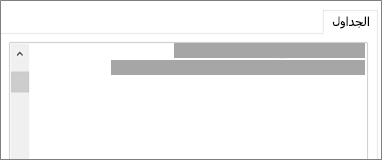
يرتبط Access بجداول محددة وبجميع الجداول المرتبطة في نموذج بيانات Dynamics 365 أو يقوم باستيرادها.
النتائج
عند اكتمال عملية الاستيراد أو الارتباط، تظهر الجداول في "جزء التنقل" باستخدام نفس اسم الجدول في Dynamics 365. أثناء عملية الاستيراد، إذا كان هذا الاسم قيد الاستخدام، يقوم Access بإضافة "1" إلى اسم الجدول الجديد. ولكن يمكنك إعادة تسمية الجداول بأسماء لها معانٍ واضحة.
في عملية الاستيراد، لا يكتب Access فوق جدول موجود في قاعدة البيانات. على الرغم من أنه لا يمكنك إلحاق Dynamics 365 مباشرة إلى جدول موجود، يمكنك إنشاء استعلام إلحاق لإلحاق البيانات بعد استيرادها من جداول مماثلة.
في عملية إنشاء الارتباط، إذا كانت الأعمدة للقراءة فقط في جدول Dynamics 365، فهي أيضاً تكون للقراءة فقط في Access.
تلميح لمشاهدة عنوان URL ل Dynamics، مرر مؤشر الماوس فوق الجدول في جزء التنقل في Access.
تحديث تصميم الجدول المرتبط
لا يمكنك إضافة الأعمدة أو حذفها أو تعديلها أو تغيير البيانات في جول مرتبط. إذا كنت تريد إجراء تغييرات على التصميم، يمكنك إجراء ذلك في Dynamics 365. وستنعكس التغييرات على التصميم في جدول Dynamics عند فتح الارتباط في Access. للحصول على مزيد من المعلومات، راجع إنشاء حقول وتحريرها.










